Conseils Word Comment faire pour créer une bibliographie ou travaux cités dans Word page - Page entière
Dans les caractéristiques de bibliographie de mots sont disponibles pour rendre le processus plus simple. De plus dans les œuvres Caractér citées sont disponibles. En savoir plus sur eux ici.
Comment créer une bibliographie ou page d'œuvre citée dans Word
Étape 1: Choisissez un style de référence
Lorsque vous créez une bibliographie, vous devez suivre les directives du guide de style requis. Différentes disciplines académiques utilisent leurs propres guides de styles, tels que le député provincial. APA. et Chicago. Heureusement, Word est livré avec plusieurs guides de style intégré; tout ce que vous devez faire est de sélectionner celui que vous voulez utiliser, et Word vous aider à formater votre bibliographie correctement.
Pour ce faire, cliquez sur l'onglet Références, puis sélectionnez le style désiré dans les citations - groupe Bibliographie.
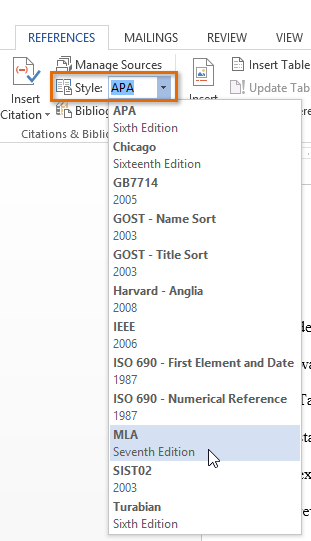
Vous pouvez utiliser cette même méthode pour changer le style de référence à tout moment.
Étape 2: Ajouter des citations et des sources
Chaque fois que vous utilisez des informations d'une de vos sources, vous aurez besoin de donner du crédit ou les citer. Ceci est connu comme faire une citation. Vous devez inclure les citations à chaque fois que vous utilisez des informations provenant d'une source ou lorsque vous citez une source directement.
Pour ajouter une citation, sélectionnez l'emplacement souhaité pour la citation dans votre document, cliquez sur la commande Insérer Citation sur l'onglet Références, puis sélectionnez Ajouter une nouvelle source.
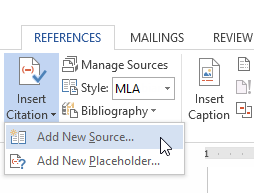
Une boîte de dialogue apparaîtra. Entrez les informations demandées pour la source comme le nom de l'auteur, le titre et la publication des détails, puis cliquez sur OK.
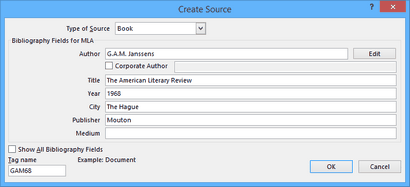
La citation apparaît dans le document, et la source sera enregistrée. Vous pouvez rapidement ajouter une autre citation de la source en cliquant sur Insérer Citation et en sélectionnant la source dans le menu déroulant.
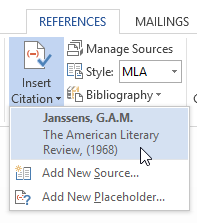
Étape 3: Insérez la bibliographie
Le temps pour la partie facile! Une fois que vous avez ajouté toutes vos sources, vous pouvez créer votre bibliographie en quelques clics! Il suffit de sélectionner la commande Bibliographie, puis choisissez le style désiré.
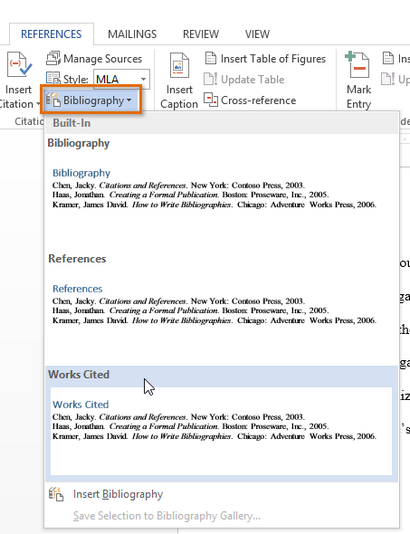
La bibliographie apparaîtra à la fin de votre document. Vos sources seront déjà formatés pour correspondre au guide de style sélectionné. Vous devriez toujours revérifier chacune de vos sources contre votre guide de style pour vous assurer qu'ils sont corrects. Si vous avez besoin d'une référence rapide pour MLA, APA, ou le formatage Chicago, nous vous recommandons le laboratoire d'écriture en ligne Purdue.
Si vous ajoutez d'autres sources à votre document, vous pouvez facilement mettre à jour votre bibliographie-cliquez dessus et sélectionnez Mise à jour Citations et Bibliographie.
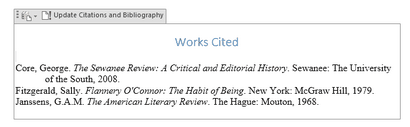
Peu importe combien de sources que vous incluez dans votre document, les outils intégrés de Word permettent de créer et d'organiser à une bibliographie. Si vous souhaitez des indications supplémentaires du processus, consultez ce tutoriel de Microsoft sur la façon de créer une bibliographie.